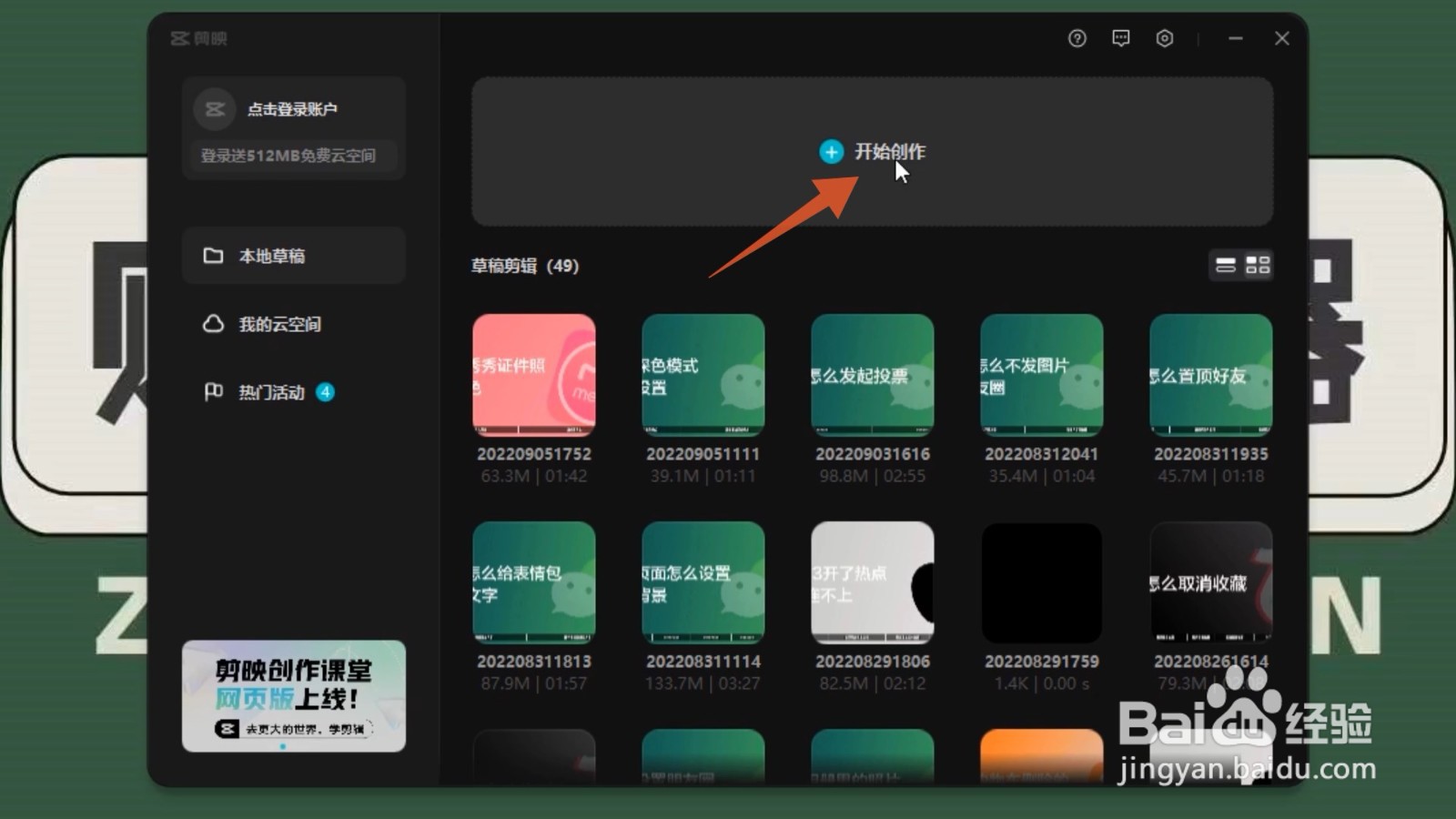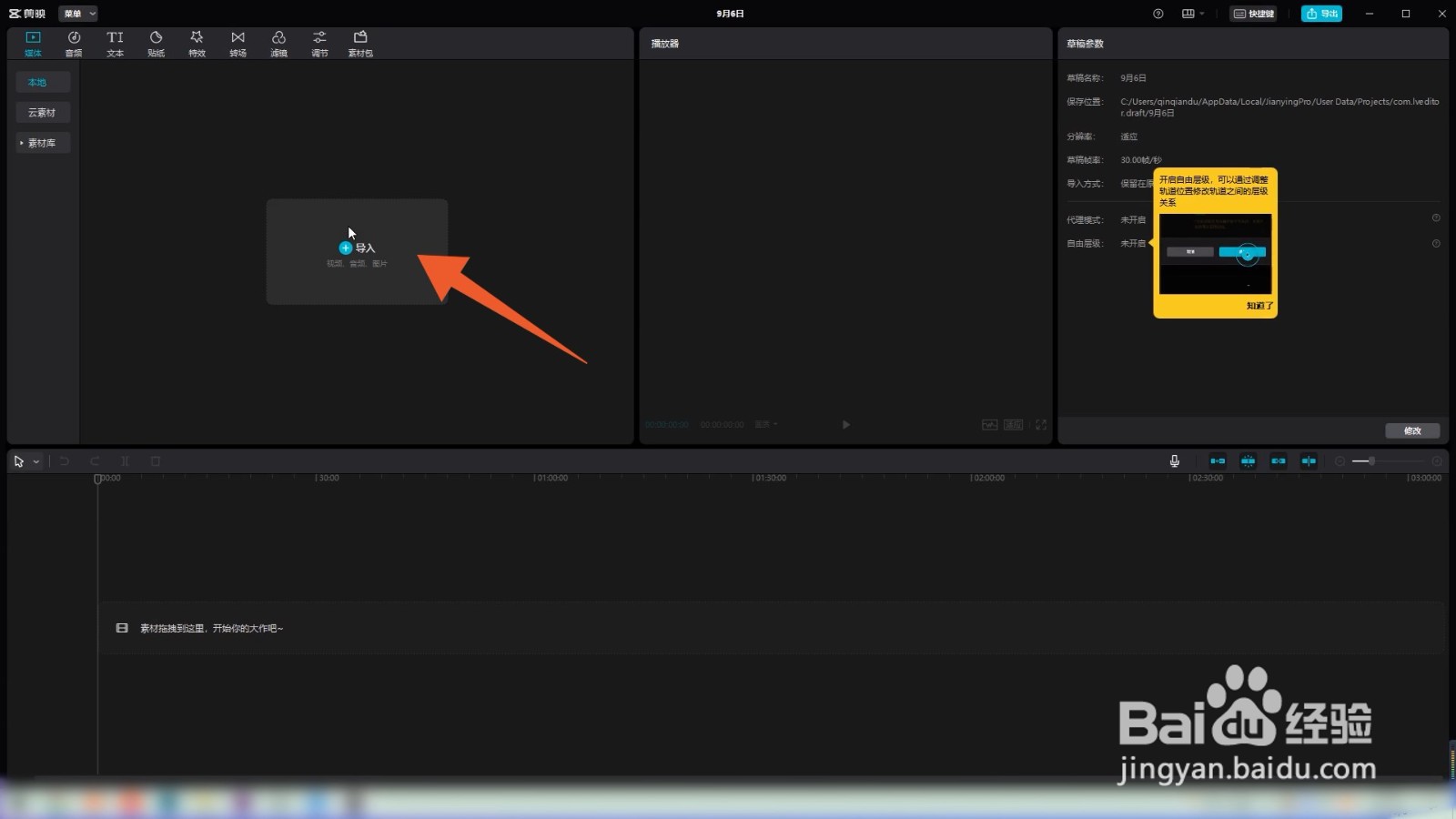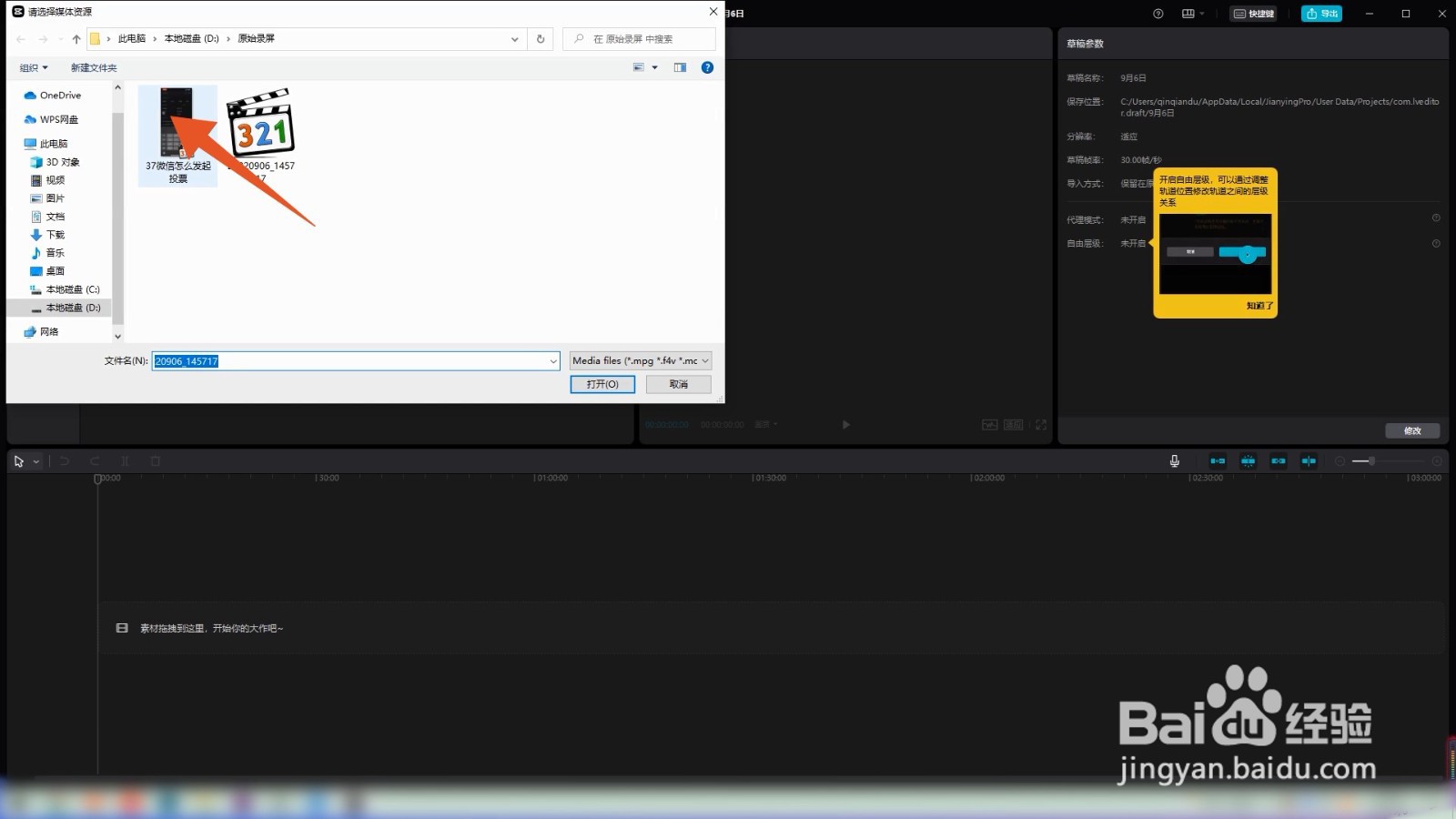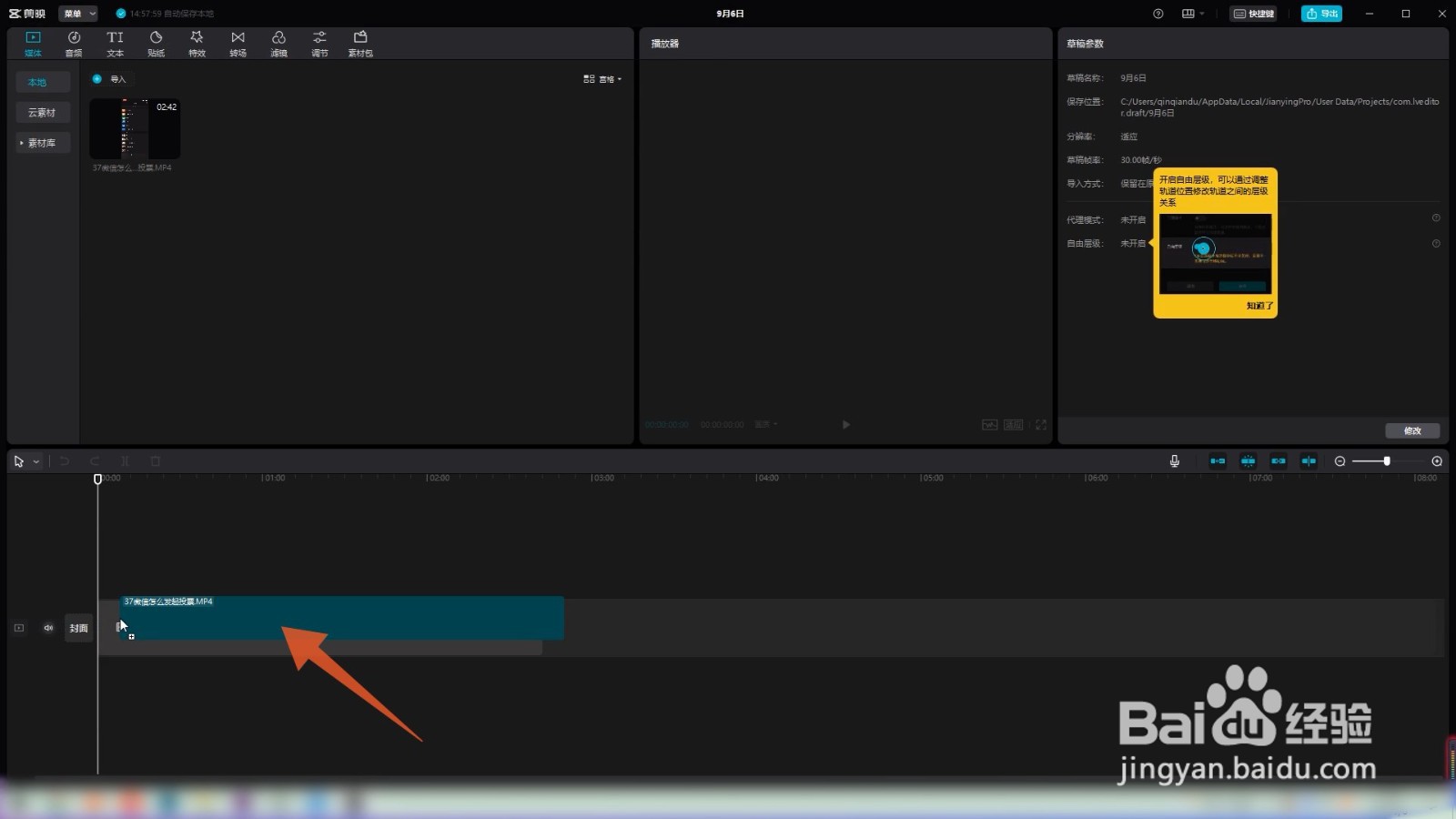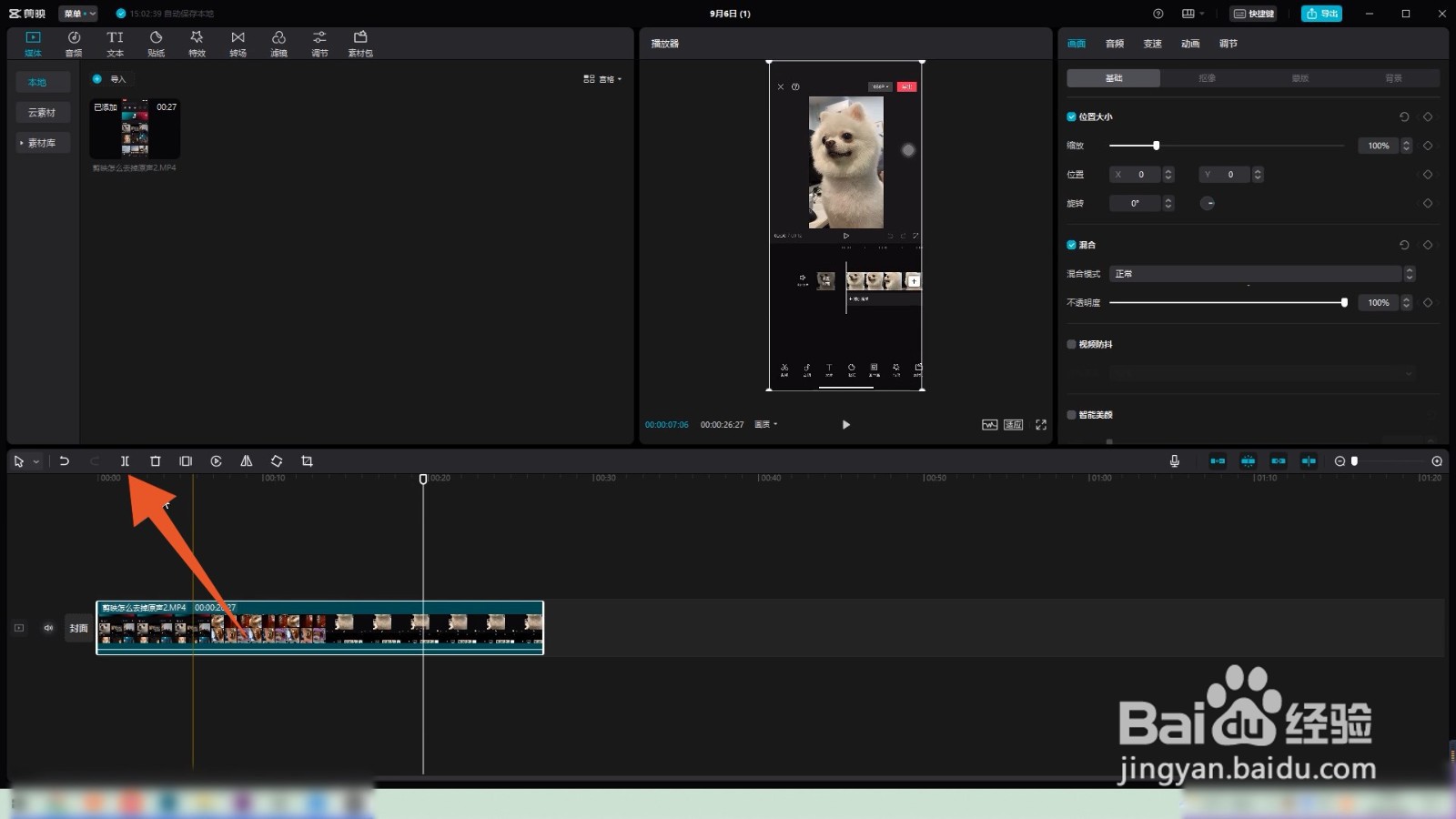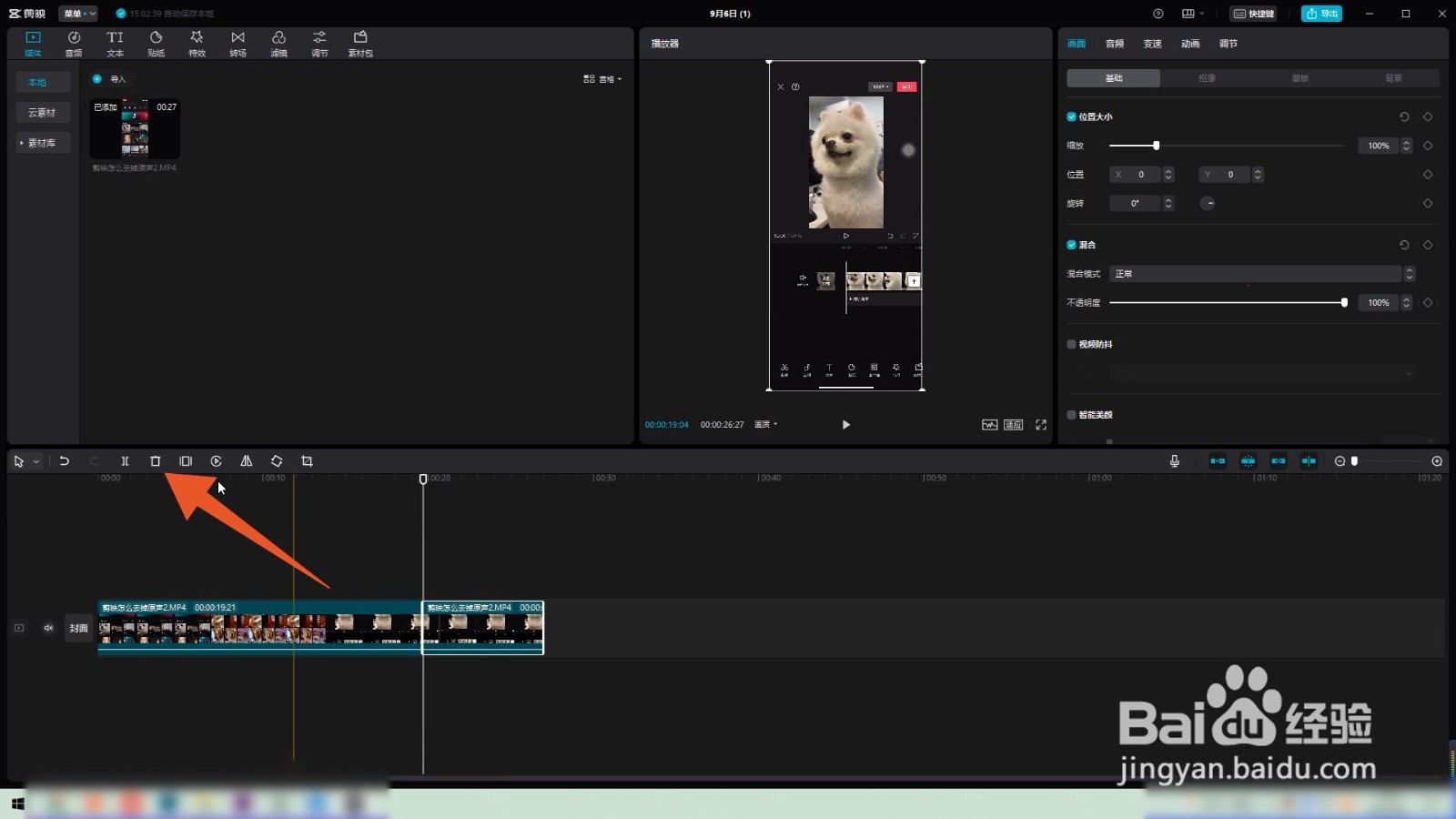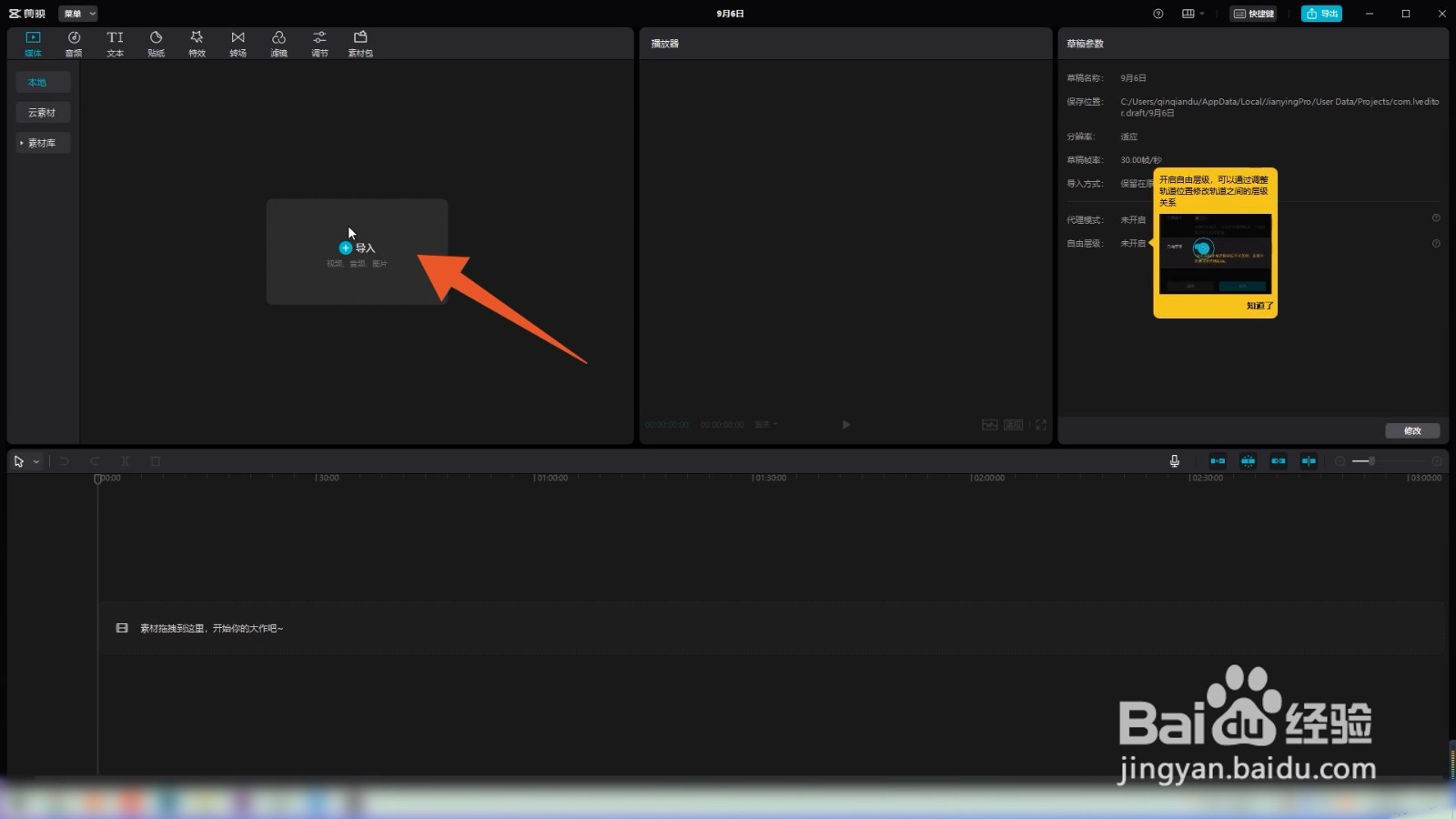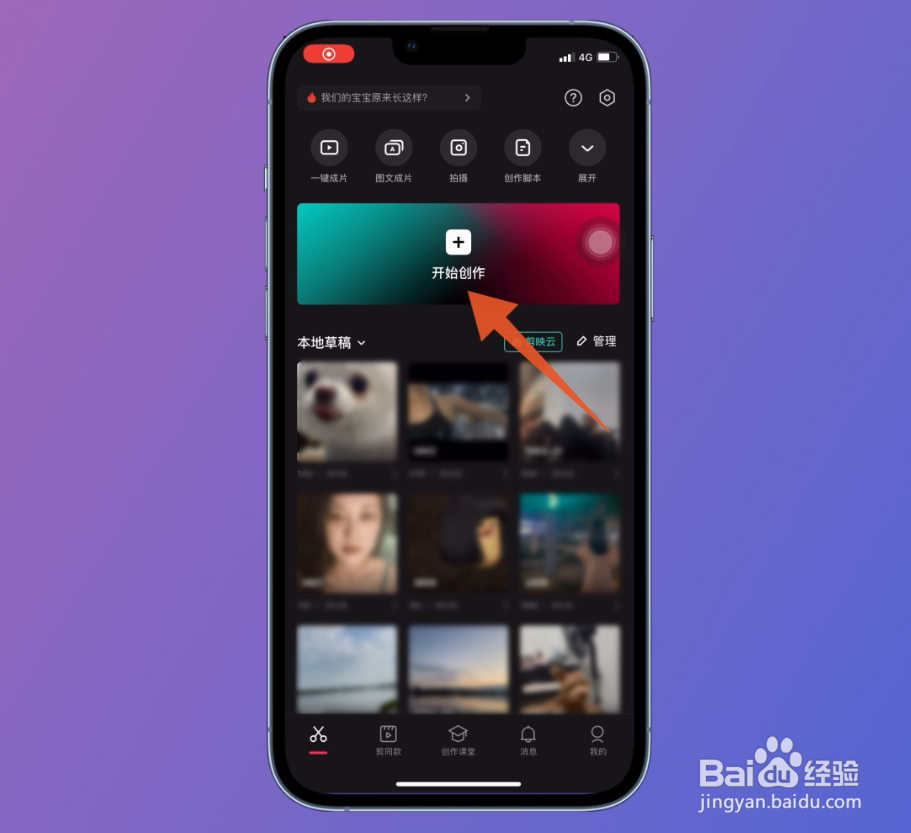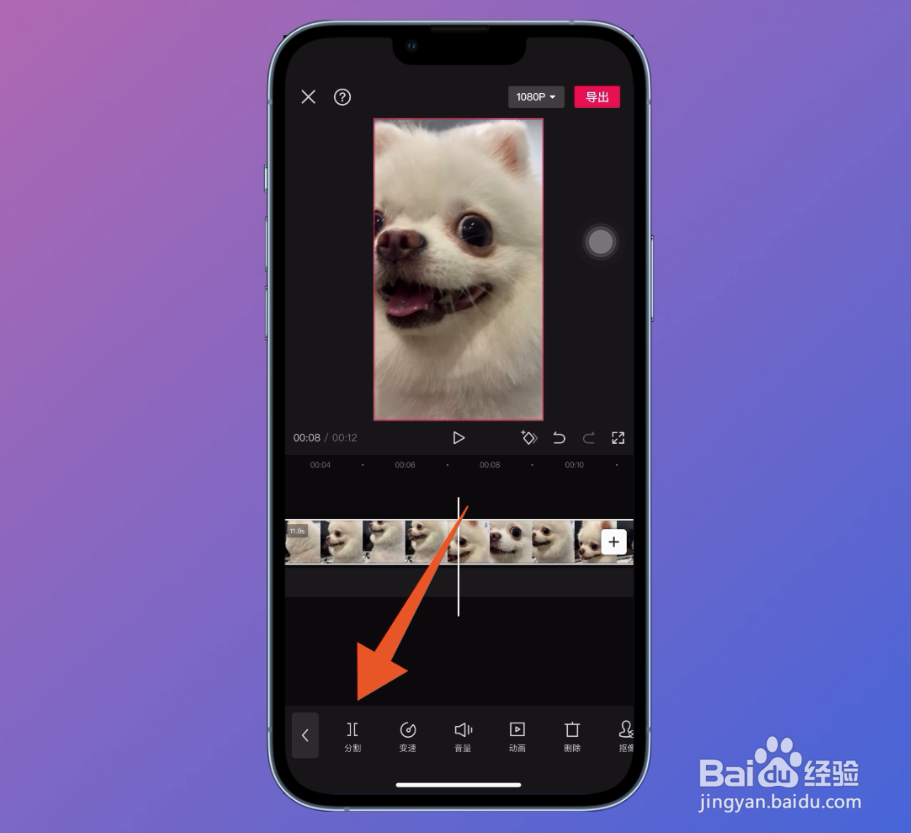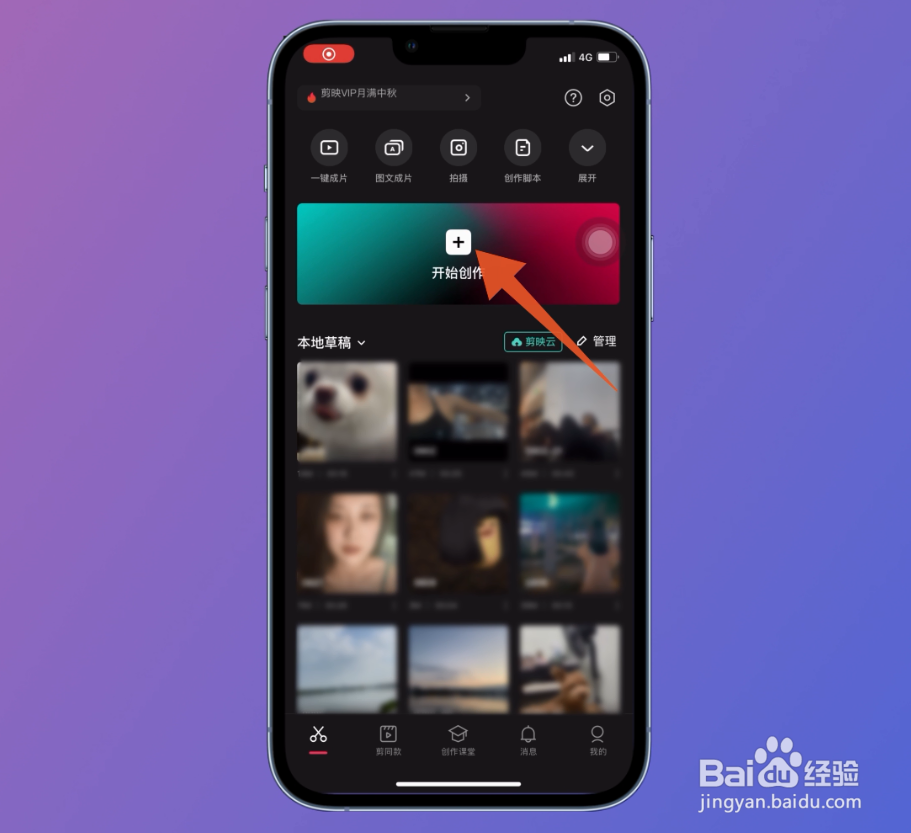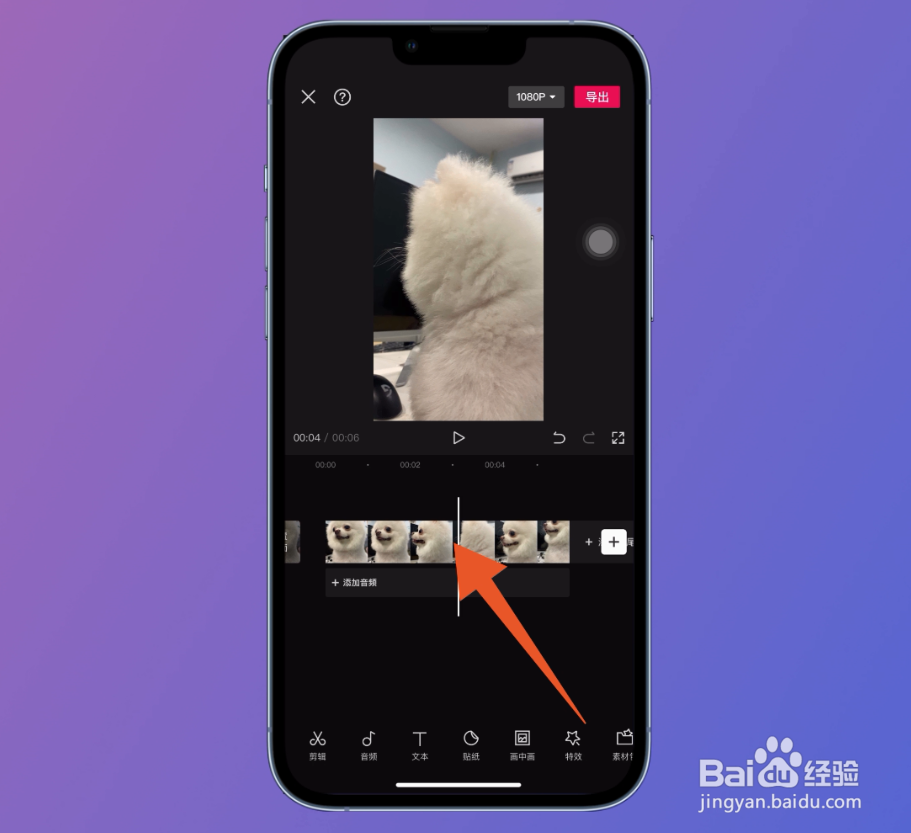剪映可以通过PC剪辑、PC删除、手机剪辑、手机删除等方法剪掉多余视频,本答案介绍了以上提及到的所有方法,Windows系统和Mac系统操作一致,以下是Windows系统,通过分割工具剪掉多余视频的步骤说明:
工具/原料
联想Y7000P&&iPhone13
Windows10&&iOS15.6.1
剪映电脑版3.3.0&&剪映8.8.0
PC端剪辑
1、点击开始创作打开剪映PC端,页面选择开始创作这一选项点击打开。
2、点击导入翻转进入剪映编辑视频页面,页面选择导入这一选项点击。
3、点击视频页面弹出选择媒体资源窗口,页面选择视频点击,点击打开选项。
4、视频拉至轨道页面显示视频导入剪映,将视频资源拉至视频轨道处。
5、点击分割将进度条拉至需要裁剪的时长处,点击分割工具图标。
6、点击垃圾桶选择不要的视频段落点击选中,选择垃圾桶删除图标点击。
7、点击导出页面点击右上角导出,即可完成PC端剪映删除多余视频的操作。
PC端删除
1、点击开始创作打开剪映PC端,页面选择开始创作这一选项点击打开。
2、点击导入翻转进入剪映编辑视频页面,页面选择导入这一选项点击。
3、点击视频页面弹出选择媒体资源窗口,页面选择视频点击,点击打开选项。
4、视频拉至轨道页面显示视频导入剪映,将视频资源拉至视频轨道处。
5、点击导出拉动视频时间区域,拉至需要留下的视频时长,点击导出,即可去除多余视频。
手机端剪辑
1、点击开始创作进入剪映首页页面,页面选择开始创作这一选项点击打开。
2、点击添加翻转进入视频素材库页面,页面选择视频,点击添加。
3、点击视频轨道翻转进入编辑视频页面,页面选中视频轨道点击打开。
4、点击分割将进度条拉至需要裁剪的位置,点击分割,选中需要删除的段落,点击删除。
5、点击导出页面点击导出,即可完成手机端剪映删除多余视频的操作。
手机端删除
1、点击开始创作进入剪映首页页面,页面选择开始创作这一选项点击打开。
2、点击添加翻转进入视频素材库页面,页面选择视频,点击添加。
3、点击视频轨道翻转进入编辑视频页面,页面选中视频轨道点击打开。
4、拉动时长拉动视频时间区域,拉至需要留下的视频时长,点击导出,即可去除多余视频。